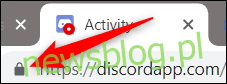
Google Chrome cho phép bạn quản lý những trang web riêng lẻ nào có thể truy cập micrô và máy ảnh của bạn. Nếu bạn không thể nhìn thấy hình ảnh hoặc micrô của bạn không nhận được giọng nói, bạn có thể cần phải thay đổi các quyền mà Chrome cấp cho trang web. Đây là cách.
Cách thay đổi quyền của trang trong chrome
Vì lý do bảo mật, Chrome sẽ nhắc bạn bất cứ khi nào một trang web yêu cầu quyền truy cập vào micrô hoặc webcam của bạn. Nếu bạn vô tình nhấp vào “Chặn” trong lần đầu tiên bạn được nhắc hoặc chỉ muốn thu hồi các quyền mà bạn đã cấp trước đó, chúng tôi sẽ chỉ cho bạn cách quản lý các cài đặt này.
Biết cách thức và vị trí truy cập các cài đặt liên quan đến quyền phần cứng máy tính trên trang web của bạn là rất quan trọng trong trường hợp bạn cần thay đổi ý định về những gì một trang web có thể sử dụng.
Về cơ bản, có hai cách để quản lý quyền đối với micrô và webcam trên trang web của bạn: từ Thanh địa chỉ hoặc trong cài đặt Chrome.
Thay đổi quyền của trang trong thanh địa chỉ
Phương pháp này hoạt động khi bạn đã đặt quyền đối với micrô hoặc máy ảnh và muốn thay đổi chúng khi truy cập trang web cụ thể đó.
Truy cập trang web mà bạn muốn thay đổi quyền và nhấp vào biểu tượng khóa ở bên trái thanh địa chỉ.
Trong menu xuất hiện, nhấp vào micrô hoặc máy ảnh, sau đó chọn “Cho phép” hoặc “Chặn” từ menu thả xuống, sau đó nhấp vào X để lưu thay đổi.
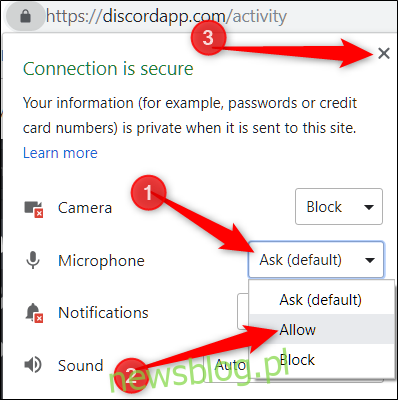
Sau khi lưu quyết định của mình, bạn sẽ cần tải lại trang để các thay đổi có hiệu lực.

Khi một trang web có quyền truy cập vào micrô hoặc máy ảnh của bạn, một biểu tượng sẽ xuất hiện trong thanh địa chỉ ở bên phải. Nếu bạn nhấp vào biểu tượng này, bạn có thể chặn luôn quyền truy cập hoặc tiếp tục cho phép trang web truy cập. Một lần nữa, bạn phải tải lại trang để mọi thay đổi có hiệu lực.

Cách xem quyền trong cài đặt Chrome
Để xem các quyền của micrô và máy ảnh trong cài đặt Chrome, hãy nhấp vào biểu tượng menu, sau đó nhấp vào “Cài đặt”. Hoặc bạn có thể nhập chrome://settings/ vào thanh địa chỉ để truy cập trực tiếp vào đó.
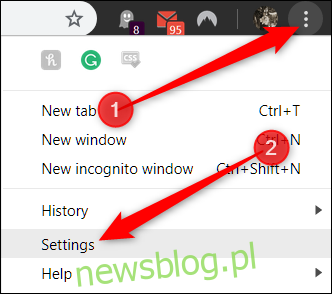
Trên tab Cài đặt, cuộn xuống và nhấp vào “Nâng cao”.
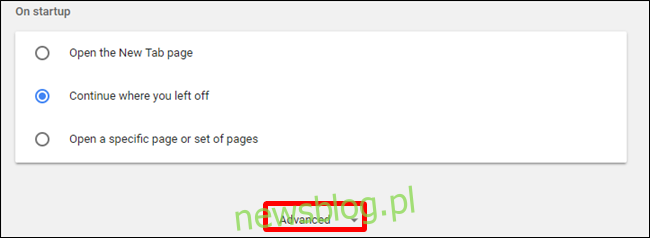
Cuộn xuống cho đến khi bạn thấy “Cài đặt nội dung”. Nhấn vào nó.
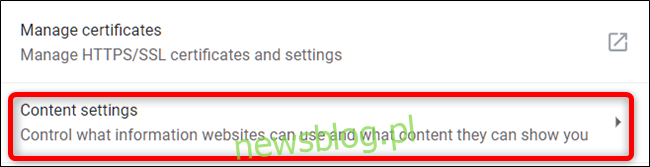
Sau khi nhập cài đặt nội dung, nhấp vào “Micrô” hoặc “Máy ảnh” để điều chỉnh quyền của nó.
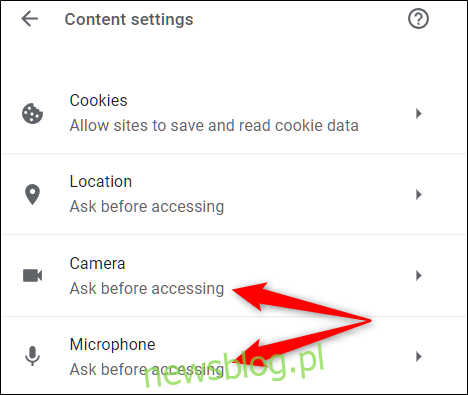
Mặc dù bạn không thể thêm trang web vào danh sách được phép hoặc bị chặn theo cách thủ công trong Cài đặt, nhưng bạn có thể xem danh sách tất cả các trang web bạn đã cho phép hoặc từ chối trên trang này. Sau đó, để xóa các mục mà trước đây bạn đã cho phép hoặc chặn truy cập, chỉ cần nhấp vào biểu tượng thùng rác bên cạnh trang web.
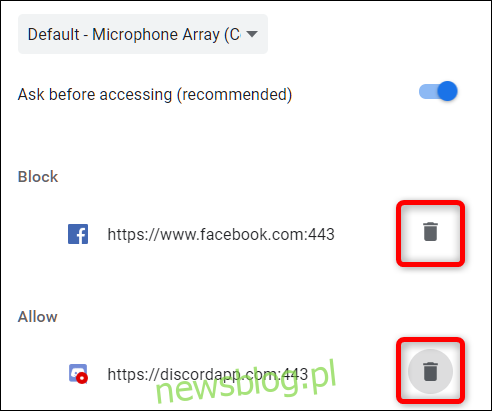
Sau khi xóa một trang web khỏi bất kỳ danh sách nào, lần tiếp theo bạn truy cập trang web đó, bạn sẽ được nhắc cấp quyền truy cập micrô hoặc máy ảnh của mình khi trang web yêu cầu lại.
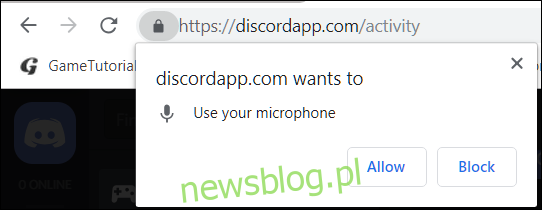
Mặc dù bạn không thể cho phép Chrome từ chối toàn cầu – hoặc cấp, đối với vấn đề đó – tất cả quyền truy cập vào máy ảnh và micrô của bạn, nhưng trừ khi bạn được yêu cầu đưa ra quyết định thay thế, hãy quay lại “Micrô” hoặc “Máy ảnh” trong Nội dung của Chrome Cài đặt.
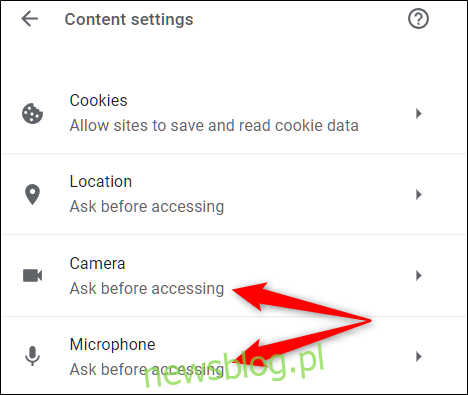
Khi bạn quay lại menu này, hãy chuyển “Hỏi trước khi truy cập” sang vị trí tắt. Mặc dù không được đề xuất nhưng bạn sẽ không được nhắc cho phép hoặc từ chối quyền truy cập trang web vào micrô và máy ảnh của mình cho đến khi bạn bật lại công tắc này.
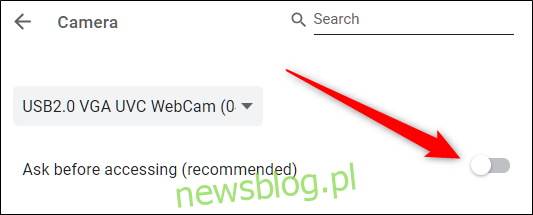
Phương pháp này hoạt động như một lỗ hổng nhỏ ngăn bạn cấp quyền truy cập mà không thực sự từ chối bất cứ điều gì. Từ bây giờ, bạn sẽ không còn được nhắc khi một trang web yêu cầu quyền truy cập vào thiết bị của bạn. Để được nhắc lại, hãy quay lại bảng cài đặt và bật lại “Hỏi trước khi truy cập”.
